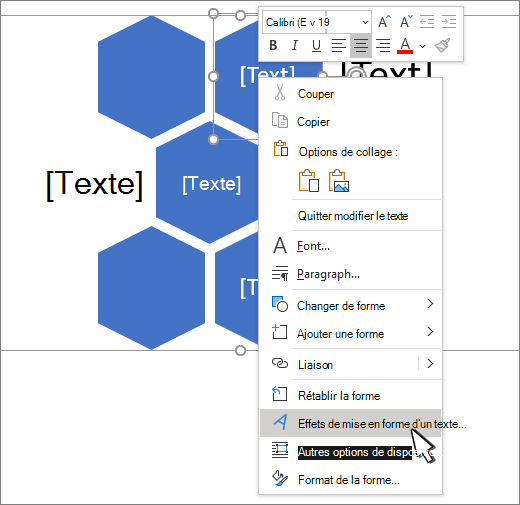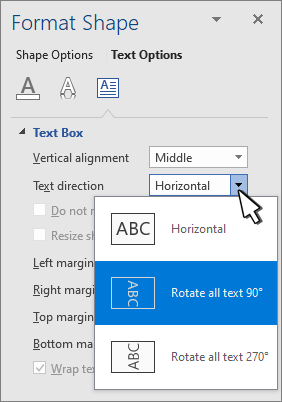Dans Graphiques SmartArt, vous pouvez faire pivoter le texte verticalement pour le présenter latéralement ou pour économiser de l’espace, sans faire pivoter l’ensemble de l’objet ou de l’image.
-
Dans un Graphique SmartArt, placez votre curseur dans le texte que vous souhaitez faire pivoter, cliquez avec le bouton droit sur le texte, puis sélectionnez Mettre en forme les effets du texte.
-
Dans le panneau Format de la forme , sous Zone de texte, sélectionnez l’orientation du texte souhaitée.
-
Sélectionnez X pour fermer le panneau.
Si vous souhaitez faire pivoter une ou plusieurs formes graphiques et du texte, sélectionnez les formes. Accédez à Format > Rotation et sélectionnez la quantité ou le type de rotation. Si vous ne voyez pas Rotation, accédez à Format > Aligner > Pivoter, puis sélectionnez la rotation.